Cum se șterge zona de imprimare prin mai multe coli simultan în Excel?
În unele cazuri, putem seta o zonă de imprimare într-o foaie de lucru pentru imprimare, dar dacă există mai multe coli cu zone de imprimare diferite, cum pot șterge toate zonele de imprimare prin mai multe coli simultan în Excel? Ștergerea manuală una câte una este o modalitate lentă, există vreo cale rapidă?
Ștergeți zona de imprimare prin întregul registru de lucru cu VBA
Ștergeți zona de imprimare prin mai multe coli cu Copiere configurare pagină![]()
Ștergeți zona de imprimare prin întregul registru de lucru cu VBA
Iată un cod macro care poate șterge toate zonele de imprimare prin întregul registru de lucru.
1. presa Alt + F11 tastele pentru a activa Microsoft Visual Basic pentru aplicații fereastră.
2. În Proiect - VBAProject , faceți dublu clic Acest manual de lucru și copiați mai jos VBA și lipiți-le în scriptul gol din dreapta. Vedeți captura de ecran:
VBA: Ștergeți întregul registru de lucru al zonei de imprimare
Sub ClearPrintArea()
'UpdatebyExtendoffice20171229
Dim xSheet As Worksheet
For Each xSheet In Worksheets
xSheet.PageSetup.PrintArea = ""
Next
End Sub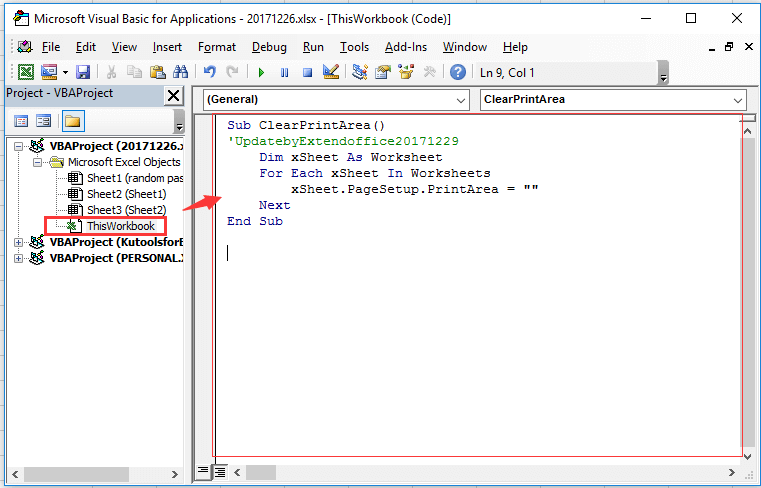
3. presa F5 tasta pentru a rula codul, apoi toate zonele de imprimare din registrul de lucru au fost eliminate.
Ștergeți zona de imprimare prin mai multe coli cu Copiere configurare pagină
Dacă aveți Kutools pentru Excel, utilitarul său Copiere configurare pagină vă poate face și o favoare când ștergeți mai multe zone de imprimare prin coli.
După instalare Kutools pentru Excel, faceți următoarele:(Descărcați gratuit Kutools pentru Excel acum!)
1. Selectați o foaie, de exemplu, parola aleatorie a foii, apoi faceți clic pe Pagina Aspect > Zona de imprimare > Ștergeți zona de imprimare. Vedeți captura de ecran: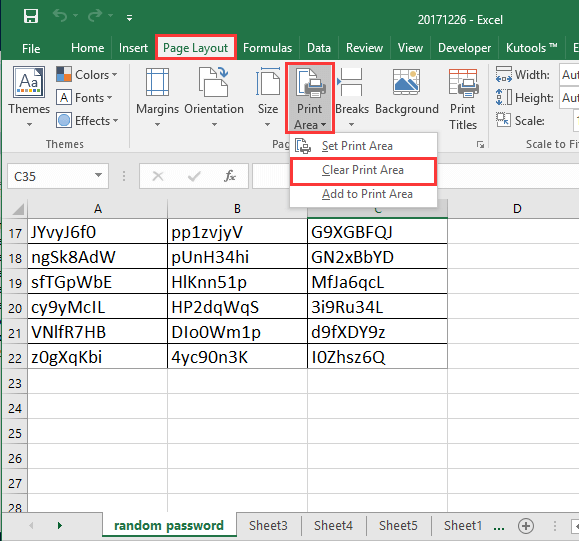
2. Apoi apasa Kutools Plus > tipărire > Copiați configurarea paginii.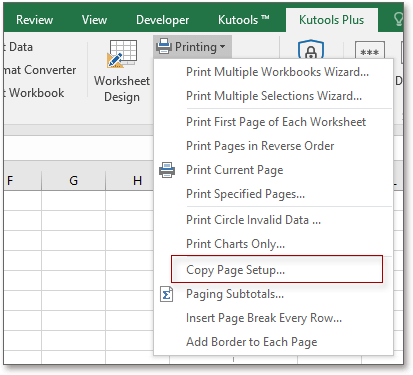
3. Apoi în Copiați configurarea paginii dialog,
în Copiaza in secțiune, toate foile, cu excepția foii curente, sunt listate, vă rugăm să verificați foile din care doriți să ștergeți zona de imprimare;
apoi du-te la Opţiuni secțiune, sub Coală lista, verificați Zona de imprimare numai opțiune. Vedeți captura de ecran: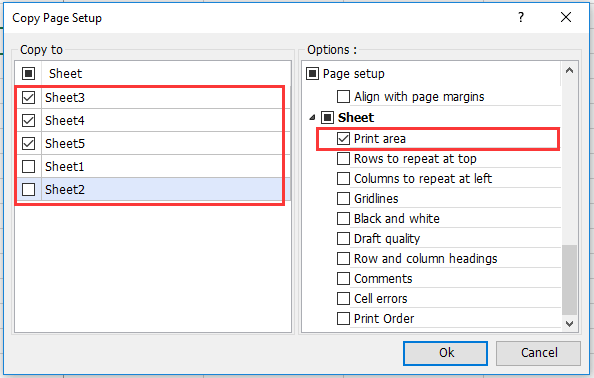
4. clic Ok. Acum, zonele de imprimare sunt eliminate din foile selectate.
Demo
Cele mai bune instrumente de productivitate de birou
Îmbunătățiți-vă abilitățile Excel cu Kutools pentru Excel și experimentați eficiența ca niciodată. Kutools pentru Excel oferă peste 300 de funcții avansate pentru a crește productivitatea și a economisi timp. Faceți clic aici pentru a obține funcția de care aveți cea mai mare nevoie...

Fila Office aduce interfața cu file în Office și vă face munca mult mai ușoară
- Activați editarea și citirea cu file în Word, Excel, PowerPoint, Publisher, Access, Visio și Project.
- Deschideți și creați mai multe documente în filele noi ale aceleiași ferestre, mai degrabă decât în ferestrele noi.
- Vă crește productivitatea cu 50% și reduce sute de clicuri de mouse pentru dvs. în fiecare zi!
